Khi tham gia cuộc họp trên Zoom Meetings, nếu có quá nhiều người để mic sẽ khiến cho âm thanh bị ồn, ảnh hưởng đến việc trao đổi và lắng nghe đến mọi người. Bài viết hôm nay sẽ hướng dẫn các bạn tắt mic trong Zoom Meetings để giải quyết vấn đề này.
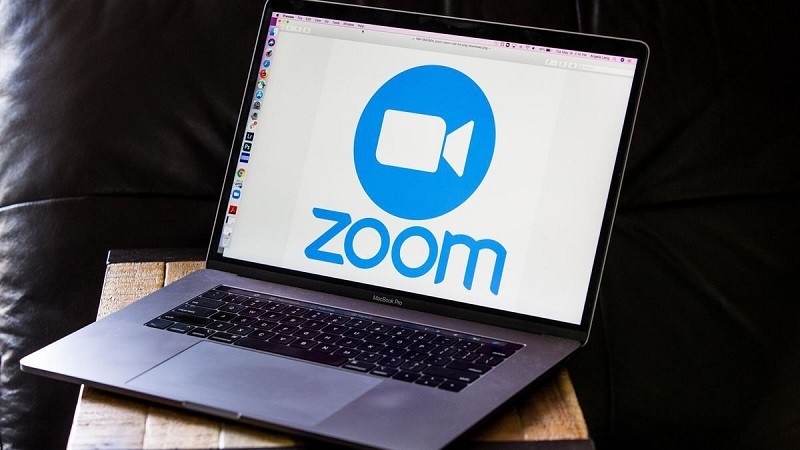 |
Việc tắt mic trên Zoom Meetings giúp bảo vệ thông tin cá nhân, đảm bảo không có tiếng ồn, tạo một môi trường chuyên nghiệp. Dưới đây là chi tiết cách tắt mic trên Zoom bằng máy tính và điện thoại.
Hướng dẫn cách tắt mic trong Zoom trên máy tính
Tắt mic trong Zoom trên máy tính có hai trường hợp là ở ngoài và trong phòng họp, cụ thể như sau:
Khi ở ngoài phòng họp
Bước 1: Đầu tiên, bạn mở Zoom lên, sau đó nhấn vào biểu tượng cài đặt ở bên phải màn hình.
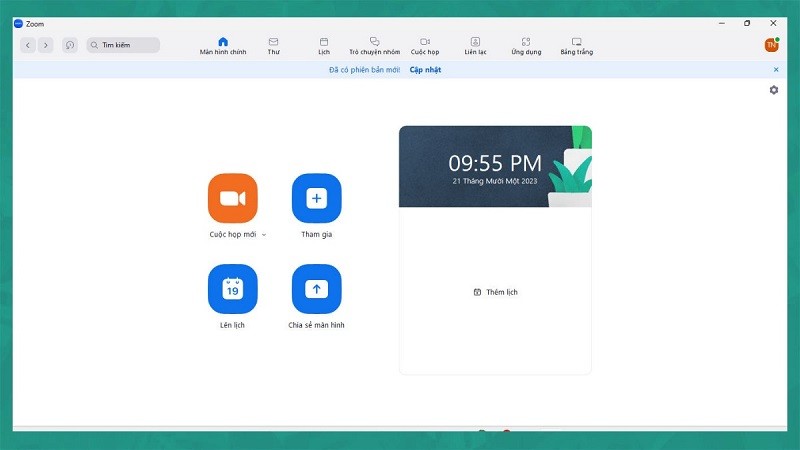 |
Bước 2: Tại đây, bạn chọn vào mục “Âm thanh” và nhấn vào ô “Tắt tiếng micro” của tôi khi tham gia cuộc họp là hoàn tất.
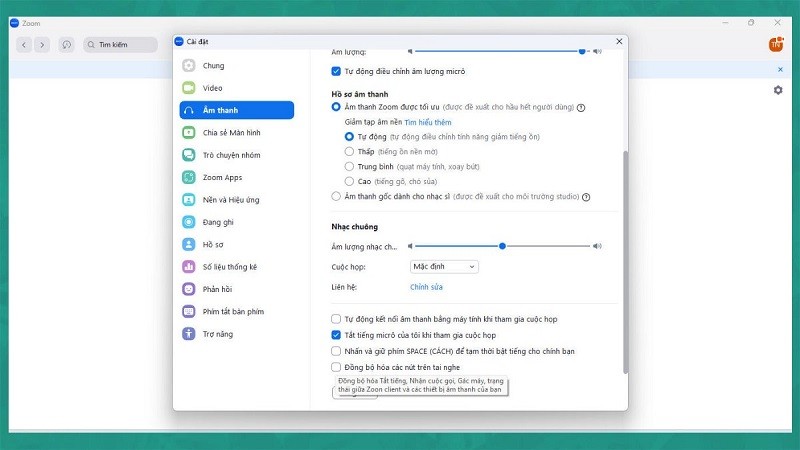 |
Khi ở trong phòng họp
Bước 1: Bạn mở Zoom và tham gia vào phòng họp.
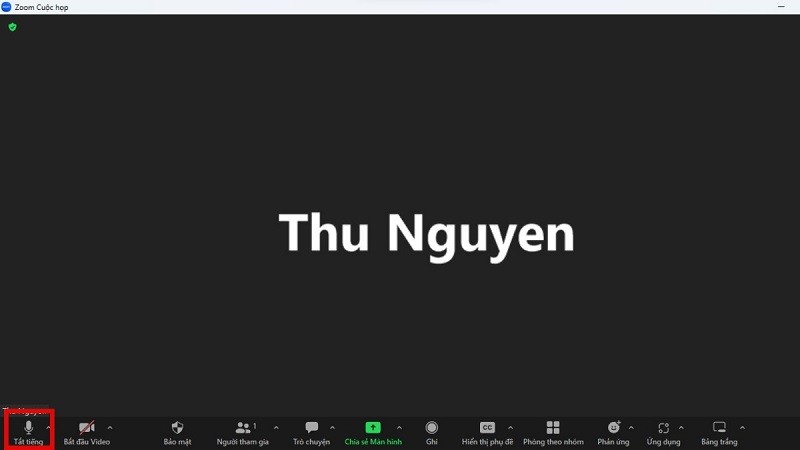 |
Bước 2: Tại đây, bạn nhấn vào nút “Tắt tiếng” có biểu tượng micro. Khi bạn nhìn thấy có gạch đỏ chéo qua micro nghĩa là bạn đã tắt mic thành công.
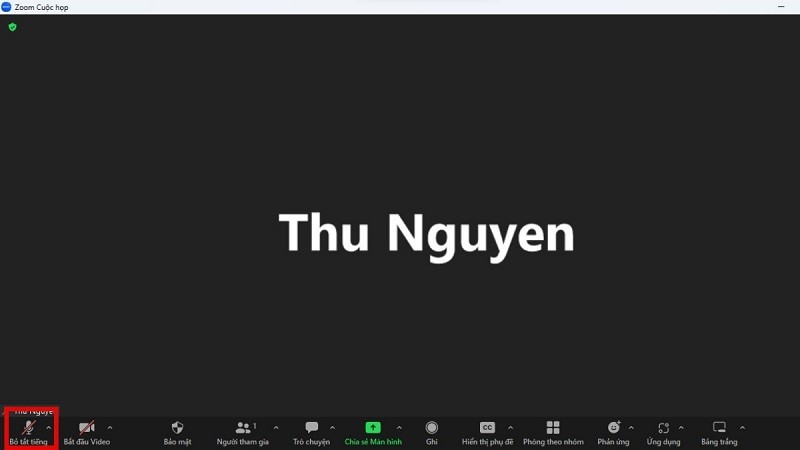 |
Hướng dẫn tắt mic trong Zoom trên điện thoại
Cách tắt mic trong Zoom trên điện thoại rất đơn giản và được chia thành hai trường hợp, chi tiết cách thực hiện như sau:
Khi ở ngoài phòng họp
Bước 1: Bạn hãy truy cập vào Zoom và ấn chọn “Cài đặt” tại giao diện chính của ứng dụng.
Bước 2: Bạn nhấn vào “Cuộc họp”.
Bước 3: Ngay mục “Tắt tiếng micro của tôi”, bạn hãy chuyển công tắc từ phải sang trái để tắt mic khi tham gia bất kỳ cuộc họp nào.
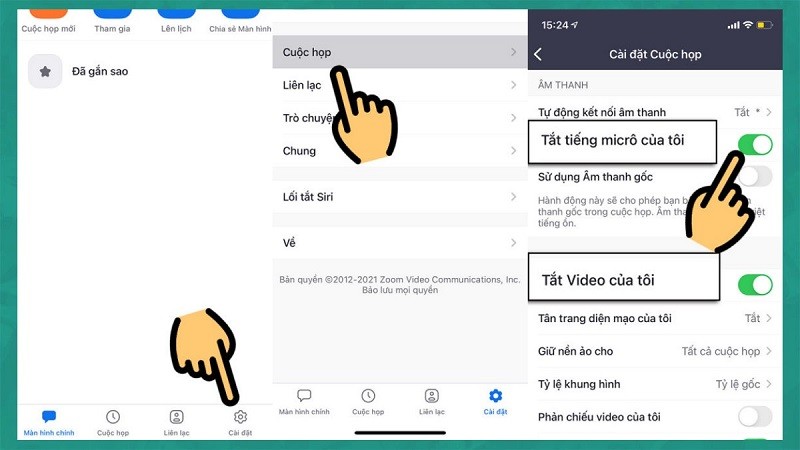 |
Khi ở trong phòng họp
Bước 1: Bạn nhấn vào tham gia cuộc họp.
Bước 2: Tại góc bên trái màn hình điện thoại sẽ có mục “Tắt tiếng” với biểu tượng micro, bạn bấm vào cái biểu tượng đó. Khi nhìn thấy biểu tượng mic sẽ có một đường chéo màu đỏ gạch lên tức là bạn đã tắt mic thành công.
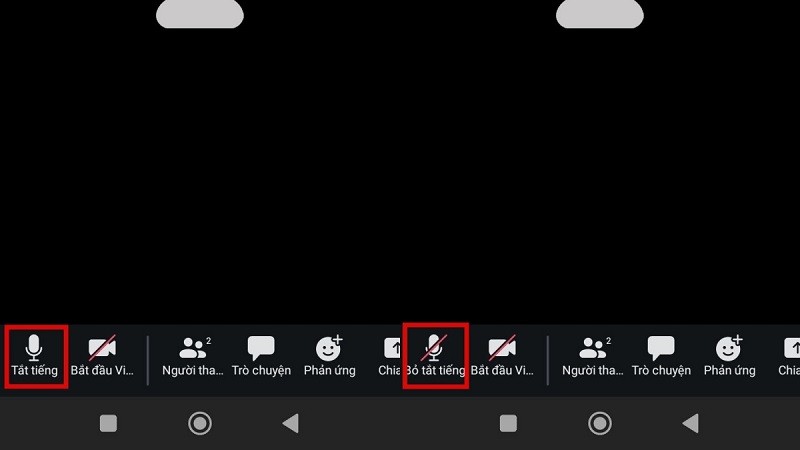 |
Bài viết vừa hướng dẫn cách bạn cách tắt mic trên Zoom Meetings. Hy vọng qua bài viết có thể giúp cho quá trình cuộc họp hay học online của bạn được diễn ra suôn sẻ hơn.
